Cara Menambahkan Akun Email ke Outlook
Yang Perlu Diketahui
- Yahoo: Di akun Yahoo Anda, buka AkunInfo > AkunKeamanan dan aktifkan Izinkan aplikasi yang menggunakan proses masuk yang kurang aman.
- Gmail: Di akun Anda, buka Pengaturan > Penerusan dan POP/IMAP > Aktifkan IMAP. Di dalam Akses aplikasi kurang aman, klik Izinkan aplikasi yang kurang aman.
- Di Outlook, buka Info > Menambahkan akun. Masukkan alamat email dan kata sandi Yahoo atau Google Anda dan pilih Menghubung > Selesai.
Artikel ini menjelaskan cara menambahkan akun email dari berbagai penyedia (seperti Gmail dan Yahoo) untuk Anda Microsoft Outlook klien email di komputer Anda sehingga Anda dapat mengakses pesan dari satu sumber. Instruksi mencakup Outlook untuk Microsoft 365, Outlook 2019, dan Outlook 2016.
Cara Menambahkan Akun Yahoo ke Outlook
Sebelum Anda dapat melihat, membuat, dan menanggapi email Yahoo dari Outlook, Anda perlu menambahkan akun. Inilah yang harus dilakukan untuk menyiapkan akun Yahoo di Outlook:
-
Buka browser web dan masuk ke akun Yahoo Anda.
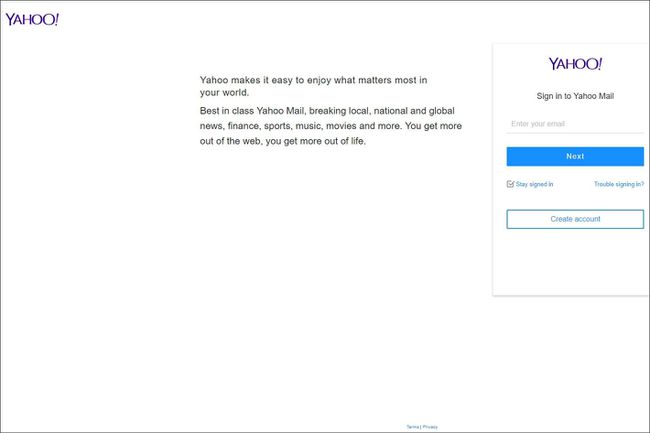
-
Pilih nama Anda dan pilih Info akun.
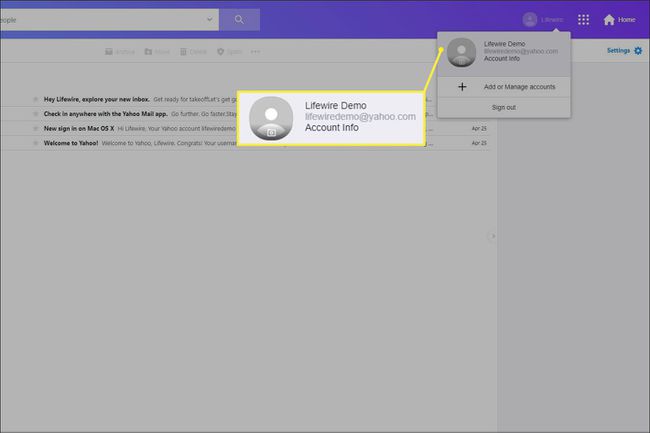
-
pada Informasi pribadi halaman, pilih Keamanan Akun.
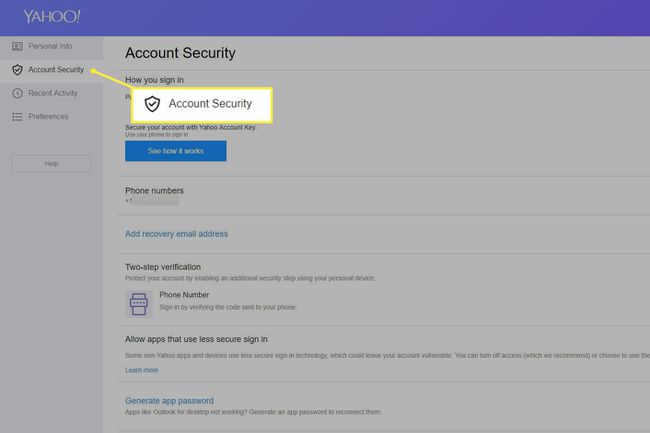
-
Nyalakan Izinkan aplikasi yang menggunakan proses masuk yang kurang aman sakelar sakelar.
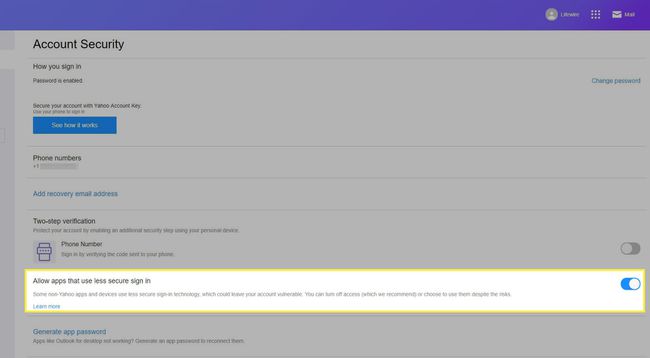
-
Di aplikasi desktop Outlook, buka Info > Menambahkan akun.
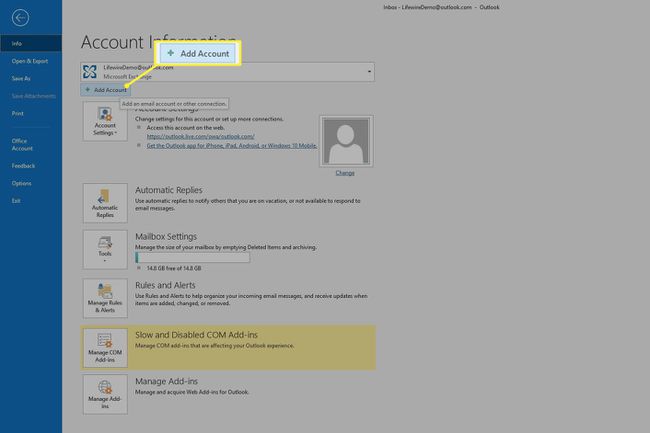
-
Masukkan alamat email Yahoo Anda, lalu pilih Menghubung.
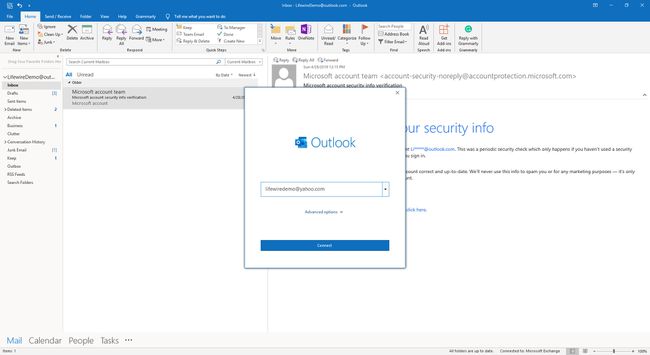
-
Masukkan kata sandi email Yahoo Anda, lalu pilih Menghubung.
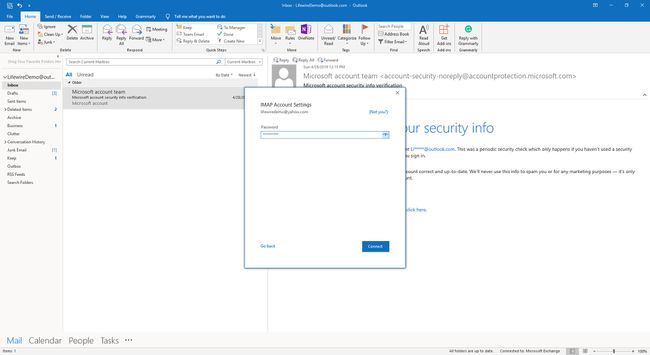
-
Pilih Selesai.
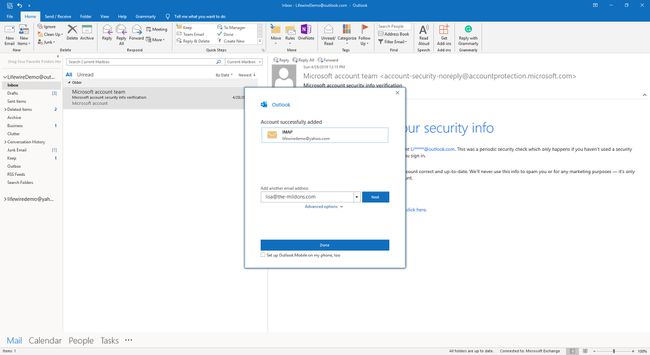
Cara Melihat Email Yahoo di Outlook
Setelah Anda menambahkan akun Yahoo ke Outlook, Anda dapat melihat dan berinteraksi dengan pesan email di aplikasi desktop.
-
Di bilah sisi, cari alamat email Yahoo Anda.
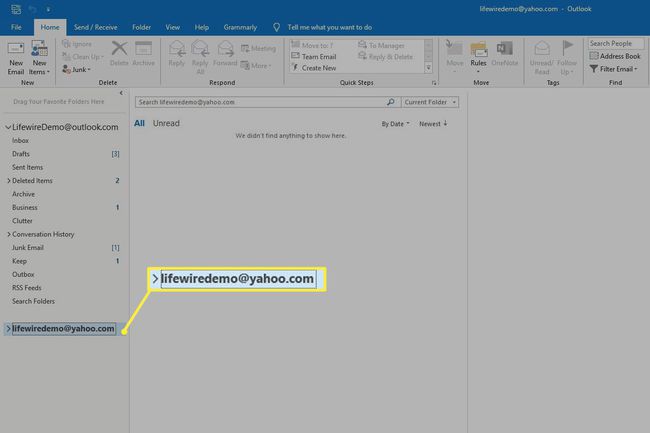
-
Di bawah alamat email Yahoo Anda, pilih kotak masuk.
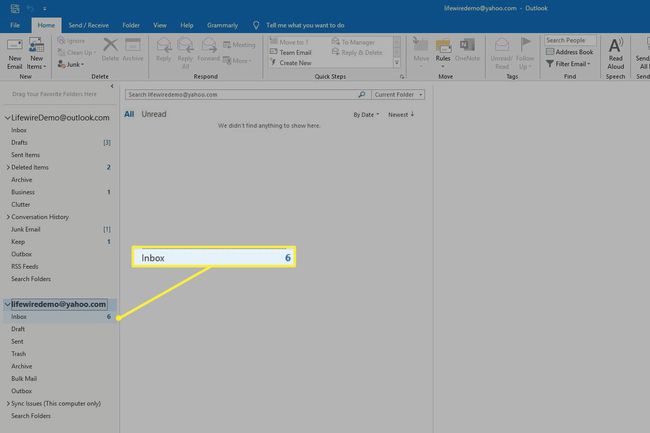
-
Gunakan Outlook untuk mengirim dan menerima pesan seperti yang Anda lakukan saat menggunakan akun lain.

Cara Menambahkan Akun Gmail ke Outlook
Menambahkan akun Gmail ke Outlook adalah proses yang berbeda, tetapi membutuhkan waktu yang hampir sama. Berikut cara mengatur akun Gmail di Outlook.
-
Masuk ke akun Gmail Anda dan pilih Pengaturan (ikon roda gigi di sudut kanan atas layar).
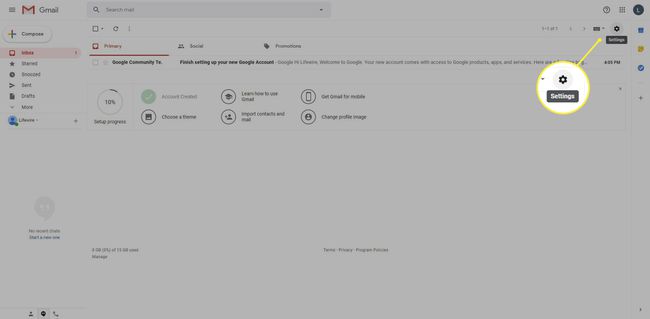
-
Pilih Pengaturan.
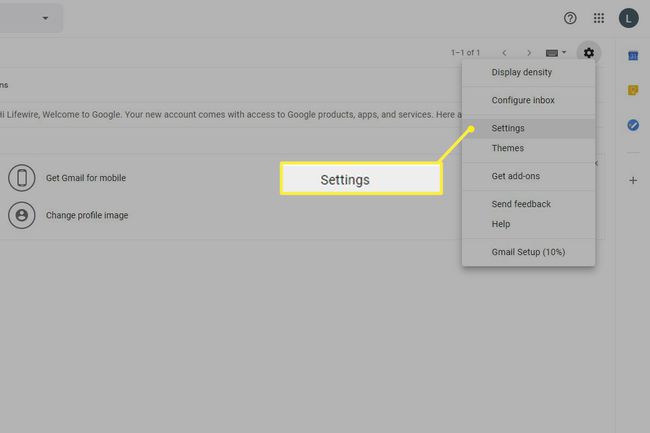
-
pada Pengaturan halaman, pergi ke Penerusan dan POP/IMAP tab.
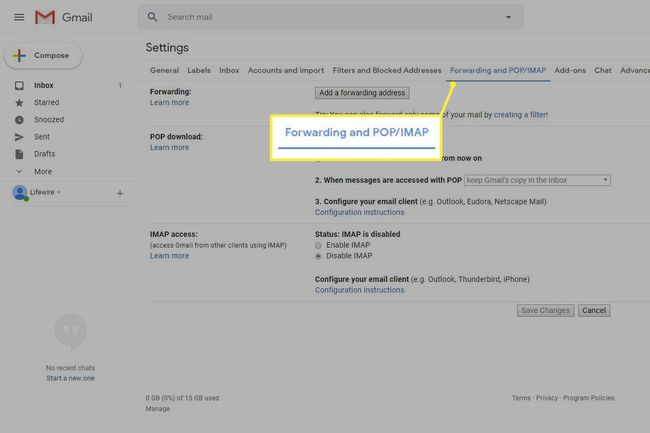
-
Dalam Akses IMAP bagian, pilih Aktifkan IMAP.
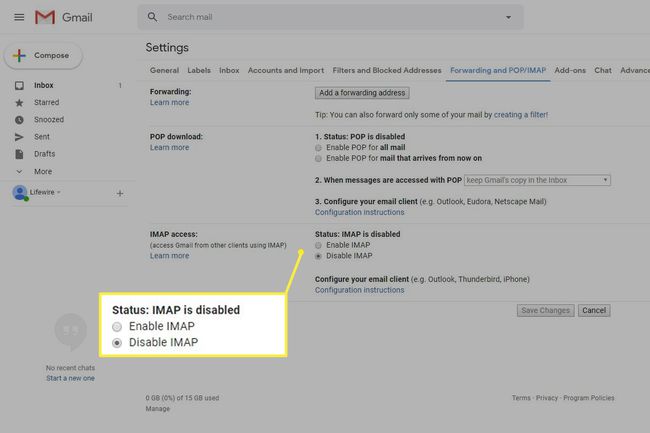
-
Pilih Simpan perubahan.

-
Buka Google Akses aplikasi kurang aman halaman dan nyalakan Izinkan aplikasi yang kurang aman sakelar sakelar.

Buka aplikasi desktop Outlook.
-
Pergi ke Info > Menambahkan akun.
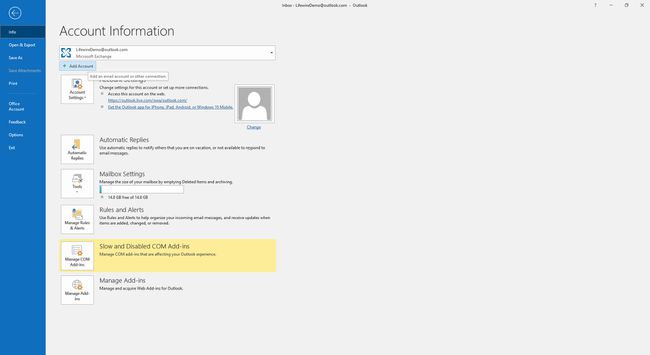
-
Masukkan alamat email Gmail Anda, lalu pilih Menghubung.
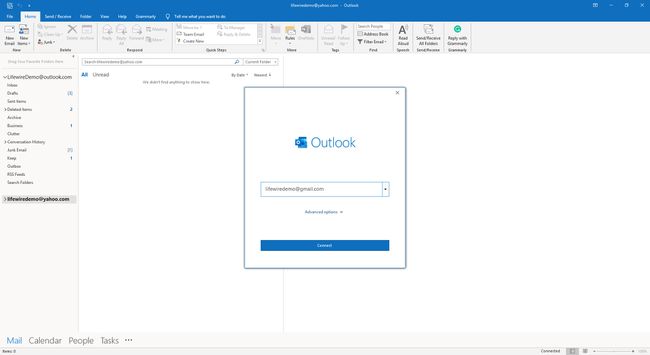
-
Saat diminta, masukkan alamat email Gmail Anda, lalu pilih Lanjut.
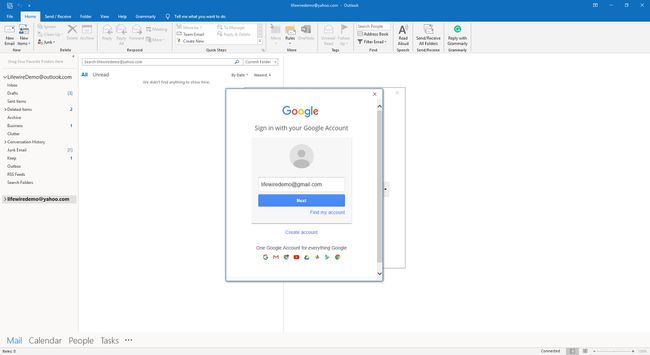
-
Masukkan kata sandi Gmail Anda, lalu pilih Masuk.
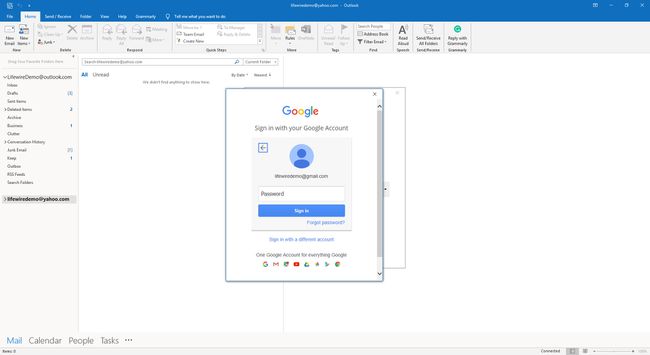
-
Untuk memberikan izin kepada Outlook untuk mengakses akun Gmail Anda, pilih Mengizinkan.
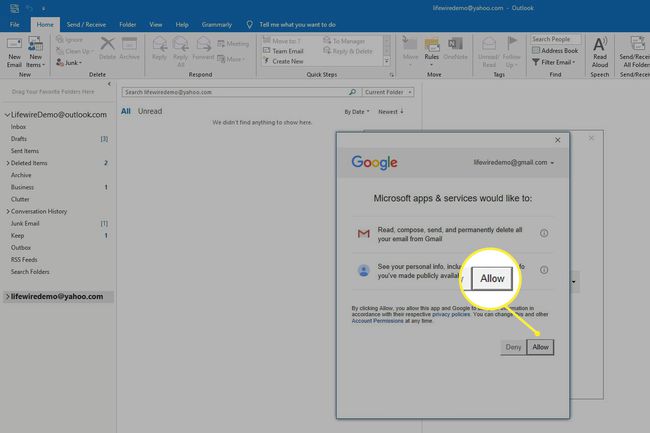
-
Pilih Selesai.
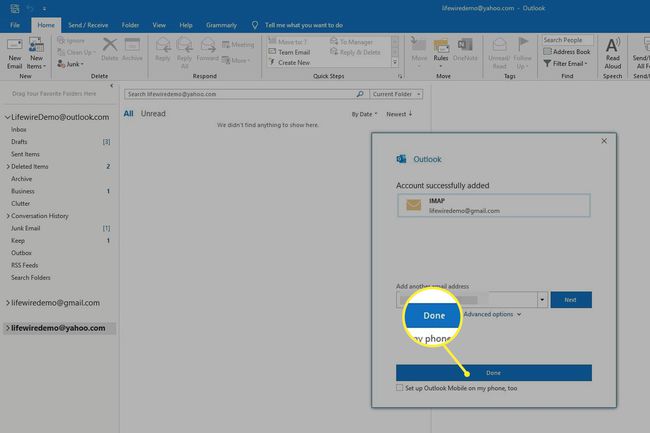
Cara Melihat Pesan Gmail di Outlook
Setelah menyelesaikan penyiapan, Anda dapat melihat pesan dari akun Gmail di aplikasi desktop Outlook.
-
Di bilah sisi, cari alamat email Gmail Anda.
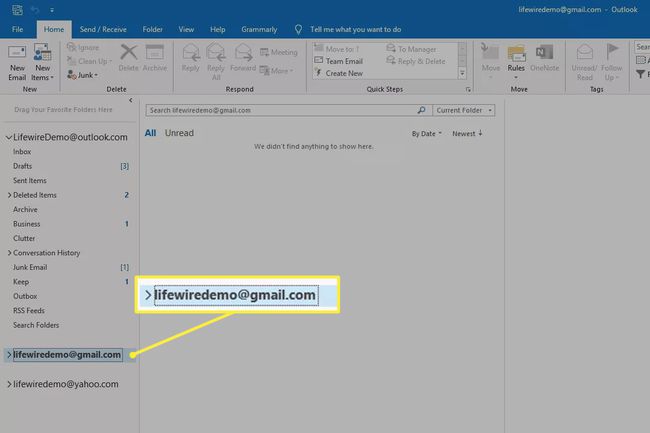
-
Di bawah alamat email Gmail Anda, pilih kotak masuk.
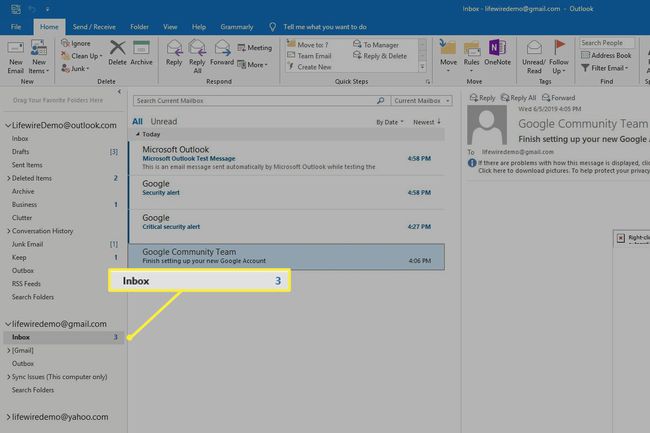
Gunakan Outlook untuk mengirim dan menerima pesan seperti yang Anda lakukan saat menggunakan akun lain.
